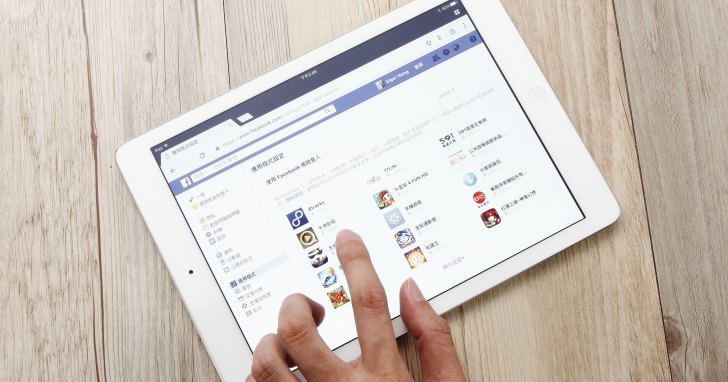
臉書(Facebook)是目前網路上最龐大的社群平台,我們可以在上面跟好友互動,或是追蹤名人的粉絲團,也能利用 Messenger 傳遞訊息。不過雖然臉書為我們帶來了莫大的便利、建立起許多友誼的橋樑,卻也成為個資、隱私外洩的「大平台」。
或許大家都會對於上面公開的資訊不以為意,或是沒有意識到其實自己的臉書已經默默公開了眾多私密訊息,像是出生年月日、電話、email 等等,甚至有些人連住家的地址都打上去,這些若被有心人士利用,後果恐不堪設想。此外,利用臉書帳號作為其他網站的登入帳號,雖然相當方便,但若沒看清楚授權內容或是網站的可信度,個人隱私也很容易外洩。所以在這邊要教大家如何進行臉書的隱私設定,加強個人的資訊保護,以免在無形之中個資隱私都被人家看光光。
第1招- 以他人角度檢視自己的臉書頁面
自己使用臉書許久,可能也不知道自己哪些資訊有公開,這樣的情況可是相當危險,因為表示自己毫無危機意識,等到個資外洩早已為時已晚。其實臉書有個功能,可以設定讓你自己從別人的角度看你的個人頁面,這有什麼好處呢?一來是如果你有些動態消息不想給某些特定人士看到,可以用這個方法檢查;再來是選擇以陌生人的角度觀看,就可以看到自己是否有哪些資料暴露在大家眼前,藉以避免個資外洩。

▲1. 先到個人頁面,點選「檢視角度」。

▲▲2. 預設會顯示你的個人頁面公開的樣子,或你也可以輸入別人名字看看你的頁面在別人眼中是怎樣。
第2招- 踢掉偷偷登入你帳號的裝置
臉書個資外流的其中一個相當常見的原因就是「帳號被盜」,一旦帳號遭駭客甚至是熟識的人盜用,對方可以看到你帳號中所有資料,包含你的電話甚至住家地址。但一般人要如何知道自己的帳號有沒有被盜?畢竟平時使用臉書,也不會知道是否帳號遭到盜用。其中一個方式就是開啟帳號的隱私設定,並查看列表上的登入裝置清單,檢查是否有你不認得的裝置,若有,建議最好立即遠端從該裝置登出。此外,你還可以設定通知,若有人從其他裝置登入你的帳號,就能立即收到簡訊或是 Email,一有不對勁就可立刻強制從該裝置登出。

▲1. 點選左欄「帳號安全和登入」並選擇你覺得可疑的裝置,點選「登出」即可。

▲2. 接著視窗往下拉,可以設定接收不明登入的警告,開啟後就可以收到帳號自其他裝置登入的通知了。
第3招- 把個資相關的訊息通通隱藏起來
創建臉書帳號時會被要求填寫許多個人資料,你可以通通略過不填,但如果你填寫了,而且沒有注意到公開選項,你的敏感個資很容易就被大家看光光。尤其是跟個人訊息息息相關的電話、電子郵件,如果被有心人士得知,可能會遭到盜用或是拿去進行非法行為。所以設定個人資料的公開權限是一件相當重要的事,如果你從來沒有調整過你的個人資訊公開權限,是時候打開臉書設定一下了,尤其上述提到的敏感個資最好全部選擇僅限本人觀看。另外要特別一提的是生日的部分,大多數人都樂於讓大家知道自己的生日,如果只讓朋友看到倒是無妨,如果讓陌生人看到,很容易就可以進而搜尋到許多關於自己的資料,也容易被破解密碼(如果你的密碼當中含有生日的話)。

▲1. 首先到「關於」中,點選「編輯你的聯絡資料和基本資料」。

▲2. 如果你有綁定手機,建議將手機號碼的公開權限設定成「只限本人」。

▲3. 電子郵件也是容易被竊取的個資之一,建議設定成「只限本人」。

▲4. 生日或許看似不重要,但很容易就被查到個資或是破解密碼,建議不要選擇公開。
第4招- 雙重認證登入,密碼、手機缺一不可
打開臉書,大家已經很習慣輸入帳號、密碼了,如果用手機登入,帳號密碼還會自動記憶在手機上,根本無須每次重新輸入,久而久之,大家也都忽略其實帳號密碼的安全性是非常重要的。實際上,臉書為了加強大家的帳號安全性,除了傳統以密碼方式登入之外,還提供給使用者更多元的登入方式,像是辨識朋友相片、加上手機雙重認證等等,以前者來說,如果是陌生人盜用你的帳號,若以辨識相片方式登入,他根本認不得你的朋友是誰,自然也就無法順利登入;而手機雙重認證更可加強帳號的安全性,因為若沒有手機的第二道驗證,根本無法只靠密碼登入,駭客也就沒轍了。不過這些確保讓帳號更安全的登入措施,只能防小人無法防有心人,兼顧帳號安全還有隱私保護才是確保個資不外洩的不二法門。

▲1. 在「帳號安全和登入」中選擇使用雙重驗證,並點選「編輯」。

▲2. 點選「啟用」就可開啟雙重驗證功能,但未來七天內不可再更改。

▲3. 若要開啟雙重驗證得輸入你的電話號碼。

▲4. 建議可以設定復原碼,以免手機不在身邊時也能登入。
第5招- 調整隱私設定讓發文不被陌生人看到
在臉書上發文跟大家分享自己的心情、近況、照片及影片等,這是再稀鬆平常不過的行為,但這樣平常的行為卻可能在無形之中替自己增加了隱私外洩的風險。像過往曾有新聞報導過有人因為發文都沒有設定觀看權限,然後又常常上傳自拍照,卻意外被有心人士透過自拍照的場景而調查出居住的地方,而遭到騷擾。像這樣的案例可能不是只有這一件,如果能在發文時就先注意到隱私權限,或許可以避免諸如此類問題的產生。此外,朋友上傳相片標記你,臉書預設是會自動出現在你的塗鴉牆上,若你不希望這類照片出現在自己塗鴉牆上,或是想要設定權限以及審核機制的話,也可以透過臉書的隱私設定進行調整。藉由這些隱私設定,除了可以讓陌生人不會看到自己的貼文以外,也能避免隱私外洩的問題。

▲1. 點選設定中的「隱私」,並將「誰可以查看你往後的發文」從預設的公開改成你希望公開的對象。

▲2. 選擇「檢查所有你被標註的貼文和內容」,並點選「查閱動態紀錄」。

▲3. 點選右上角的齒輪,並選擇「啟用」,就可審核是否讓你被標註的內容出現在動態時報上。

▲4. 避免陌生人看到你過往公開的發文,可以選擇「限制動態時報上舊貼文的分享對象」,並點選「限制舊貼文」。
下一頁還有更多教學喔 !

請注意!留言要自負法律責任,相關案例層出不窮,請慎重發文!